Ako vypnúť bránu firewall systému Windows
Používatelia s alternatívnym firewallovým programom alebo hardvérovým firewallom môžu chcieť deaktivovať ten zabudovaný v systéme Windows 10. Nižšie sa bližšie pozrieme na to, prečo by ste túto bezpečnostnú funkciu spoločnosti Microsoft vypli, a poskytneme vám podrobného sprievodcu celým procesom.
Vstavaná brána firewall spoločnosti Microsoft pre systém Windows je funkcia zabezpečenia internetu, ktorá chráni váš počítač pred neoprávneným prichádzajúcim a odchádzajúcim sieťovým prenosom. Preto sa zvyčajne odporúča ponechať ho zapnutý a operačný systém vás občas vyzve, aby ste ho mohli obísť dôveryhodným aplikáciám.
Ľudia, ktorí si nainštalovali alternatívu zadarmo alebo platené brány firewall ako súčasť antivírus softvérový balík alebo implementovali hardvérovú bránu firewall vo svojej sieti, možno budete chcieť vypnúť bránu firewall zabudovanú do systému Windows 10. Spustenie dvoch firewallových aplikácií súčasne sa neodporúča, ale uvedomte si, že mať hardvérový firewall alebo vyhradené firewallové zariadenie vo vašej sieti neznamená, že by ste mali nevyhnutne deaktivovať vstavaný systém Windows POŽARNE DVERE.
Použitý hardvér
- Moderný stolný počítač so systémom Windows 10
- Bezdrôtové širokopásmové pripojenie
Krátka verzia
- Kliknite na tlačidlo Štart
- Kliknite na položku Nastavenia
- Kliknite na položku Sieť a internet
- Posuňte sa nadol na stránku Stav, kým sa nezobrazí text brány Windows Firewall, a kliknite naň
- Kliknite na (aktívne) sieťové pripojenie
- Kliknite na prepínač brány Microsoft Defender Firewall a zrušte varovanie
- Zatvorte panel Nastavenia
-
Krok
1Kliknite na tlačidlo Štart

Kliknite na tlačidlo Štart a potom na položku Nastavenia, ktoré sa zobrazia o kúsok vyššie a sú znázornené ikonou ozubeného kolieska.

-
Krok
2Výberom položky Sieť a internet zobrazíte stránku Stav siete
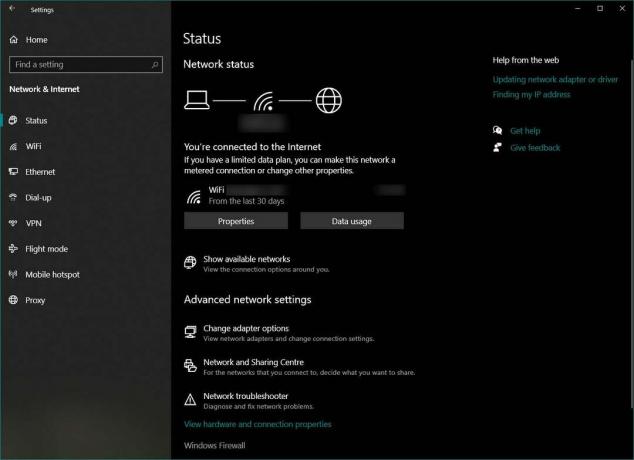
Po kliknutí na možnosť Sieť a internet v Nastaveniach sa dostanete na stavovú stránku vašej aktívnej siete. V mojom prípade to bola sieť Wi-Fi. Prejdite nadol na tejto stránke a odkryte text „Windows Firewall“, na ktorý možno kliknúť. To možno vidieť v spodnej časti snímky obrazovky.
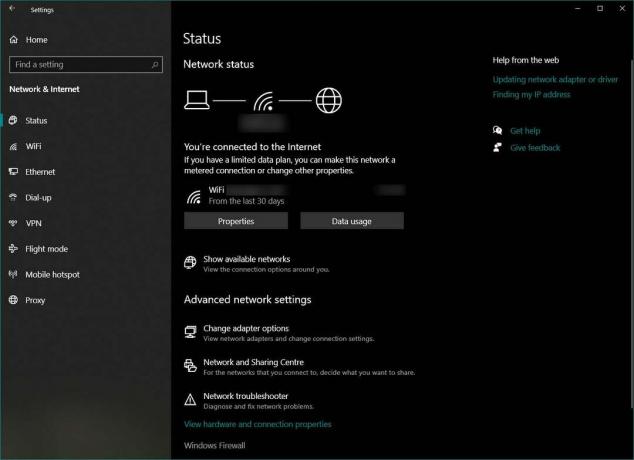
-
Krok
3Vyberte aktuálne aktívnu sieť
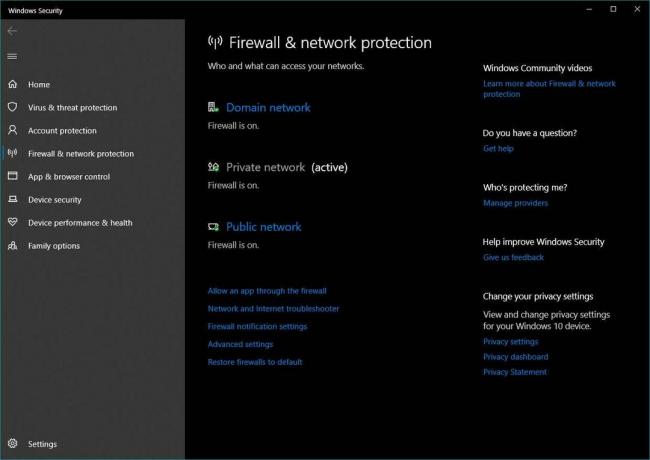
V nasledujúcom dialógovom okne Firewall a ochrana siete uvidíte uvedenú doménu, súkromnú a verejnú sieť so správou o stave brány firewall pod každou z nich. Kliknite na sieť, ktorá je aktívna, označená slovom „aktívna“ v zátvorkách.
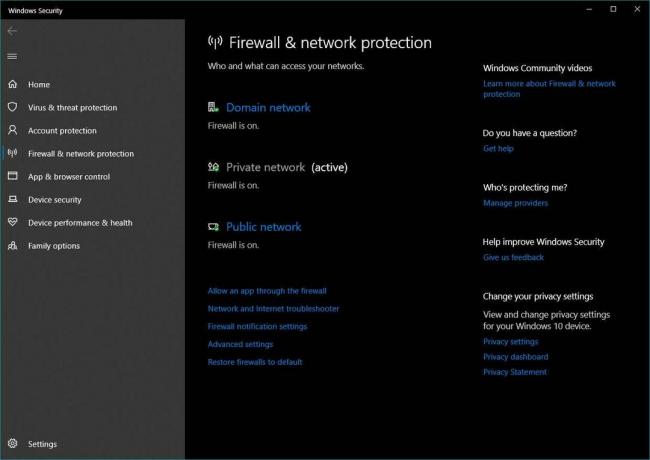
-
Krok
4Kliknutím na prepínač vypnete bránu firewall spoločnosti Microsoft

Na stránke s vlastníctvom siete, ktorá sa objaví, sa zobrazí možnosť zapínať a vypínať bránu Microsoft Defender Firewall. Na našej snímke obrazovky môžete vidieť, že prepínač hovorí, že je momentálne zapnutý. Kliknite na toto tlačidlo a zobrazí sa varovanie zabezpečenia systému Windows s otázkou, či ste si istí, že chcete pokračovať. Pokiaľ máte svoj alternatívny firewall pripravený na použitie, postup by mal byť bezpečný.

často kladené otázky
Ak chcete znova zapnúť vstavanú bránu firewall systému Windows 10, jednoducho postupujte podľa krokov 1 až 3 vyššie a potom v kroku 4 stlačte prepínač „Vypnuté“ do polohy „Zapnuté“.
Áno, ak ste oboznámení s písaním príkazov, môžete otvoriť príkazový riadok systému Windows ako správca (vyhľadajte ho v systéme Windows a možnosť sa zobrazí na pravej table). Keď sa zobrazí príkazový riadok, zadajte alebo skopírujte a prilepte „netsh advfirewall set currentprofile state off“ bez úvodzoviek. Ak chcete bránu firewall znova zapnúť pomocou tejto metódy, zadajte „netsh advfirewall set currentprofile state on“
Možno sa ti bude páčiť…

Ako vystrihnúť obrázok vo Photoshope

Ako orezať vo Photoshope

Ako nájsť kód Product Key systému Windows 10

Ako odstrániť Microsoft Edge z Windows 10

Ako zmeniť farbu objektu vo Photoshope

Ako zmeniť pozadie vo Photoshope
Prečo dôverovať našej žurnalistike?
Trusted Reviews, založená v roku 2004, existuje, aby našim čitateľom poskytla dôkladné, nezaujaté a nezávislé rady o tom, čo kúpiť.
Dnes máme milióny používateľov mesačne z celého sveta a ročne posúdime viac ako 1 000 produktov.



